Pythonを利用して画像処理を行うに当たって、OpenCVをここでは利用して行きます。
ただ、OpenCVを利用する環境を作るには、なかなか上手く行かないこともあるようです。
ここでは、このブログで利用してる環境の作り方を中心にまとめておきます。
MacにインストールしたAnacondaを利用してOpenCVを導入する
私の環境ではMacにAnacondaをインストールしてPythonを利用しています。OpenCVもAnacondaで利用できるのですが、Anacondaのバージョンによってはインストール可能なライブラリのリストの中にOpenCVが入っていない場合があります。(Anaconda環境を先日インストールし直してそういう状況を確認しました)
そこでAnacondaでOpenCVを導入できるようにします。
Anaconda Navigatorを起動して、Environmentsを表示させます。「Not installed」を選択するとインストールしていないパッケージの一覧が表示されるのですが、ここにOpenCVが表示されていればcondaコマンドでインストールできます。
もしここでOpenCVが一覧に無い時は、「Update index…」をクリックしてみましょう。
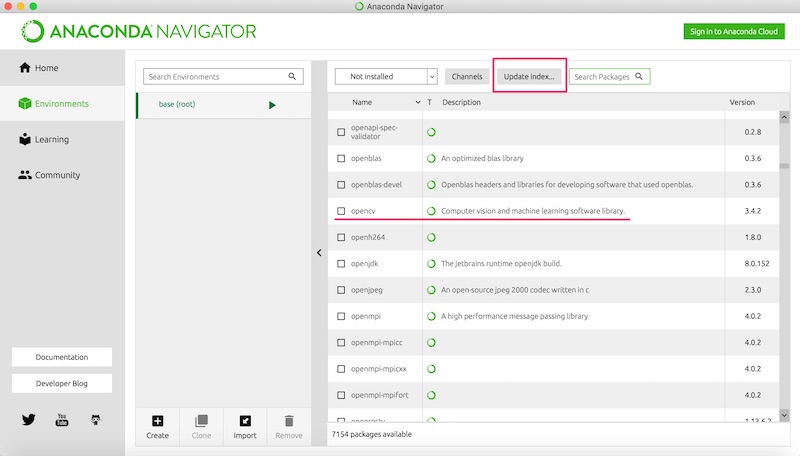
しばらくすると、追加的にインストール可能なパッケージがさらに表示されることになります。その中に「opencv」が追加されるはずです。
これでOpenCVをAnacondaで導入することができます。
ターミナルを起動して、次のコマンドでインストールすることができます。
% conda install opencvあるいは、Anaconda Navigatorの画面で選択して「apply」をすることでも利用できます。
ちなみに、上記のcondaコマンドでopencvはインストールできるはずですが、リストに無い場合にはインストールできない場合があります。その時は、次のコマンドで強制的にインストールすることができます。
% conda install -c conda-forge opencvこれはライブラリの管理を別のところがしているものを利用するものです。
インストールができたら、Python を起動して、「import cv2」と入力してインポートしてみましょう。エラーが出なければOpenCVをPython で操作できるようになっていることになります。
HomebrewからOpenCVをインストールする場合
その他の方法として、Homebrewを利用してOpenCVをインストールする方法を見ておきましょう。Anacondaを使っていない人はこちらも一つの方法です。
MacにHomebrewをインストールします。

次のコマンドでOpenCVをインストールします。
% brew install opencvOpenCVをPythonで利用するのでpipを使って次のコマンドを実行します。
% pip install opencv-pythonこれでOpenCVが利用できるはずです。
まとめ
MacにインストールしたAnaconda でOpenCVを利用できるようにする方法をまとめて見ました。
AnacondaのライブラリのリストにOpenCVが入っていればすぐに使えますが、入っていない場合はリストを更新してみましょう。環境が更新されてライブラリが追加されている場合があります。
もしできなければ、強制的にcondaコマンドでインストールする方法を選択するか、homebrewを利用してインストールしてみましょう。



